Вопросы и ответы — Бизнес. Справка
- Зачем заполнять профиль
- Настройка уведомлений
- Как изменить информацию, если организация переехала
- У организации статус «Больше не работает»
- Информация об организации из Бизнеса не отображается в Яндекс Вебмастере
- Ориентир
Чем больше информации об организации вы укажите в интерфейсе Бизнеса, тем пользователям будет проще найти компанию в Яндексе. Если профиль заполнен на 90% и более, в карточке вашей организации появится особый знак Информация подтверждена владельцем.
На странице организации вы можете уточнить заполненность карточки. Чтобы повысить заполненность, добавьте фотографии или укажите дополнительные услуги вашей компании. Когда карточка будет заполнена на 100%, информер с советами не будет отображаться в интерфейсе.
Перейдите на страницу Уведомления.
На странице Уведомления можно подписаться на различные виды сообщений от сервиса, например, на получение данных об изменениях в карточке организации от пользователей или данных по статистике.
Если организация переехала в пределах города:
На странице организации в разделе О компании → Данные на вкладке Основные измените адрес организации или передвиньте метку на карте в нужное место.
Проверьте новый адрес, выберите Переезжаю. Если фото и отзывы нужно оставить по старому адресу, уберите соответствующие отметки.
Нажмите Сохранить. Карточка организации по новому адресу будет создана автоматически.
Если вы согласились с переносом фото и отзывов, они будут добавлены в карточку организации по новому адресу.
На Яндекс Картах организация по старому адресу будет публиковаться со статусом «Переехала». Изменить информацию в карточке по старому адресу невозможно.
Организация публикуется на Яндекс Картах со статусом «Больше не работает», если по нашим данным компания закрылась или переехала.
Если ваша организация работает, вы можете изменить ее статус на странице организации в личном кабинете Бизнеса, в разделе Информация.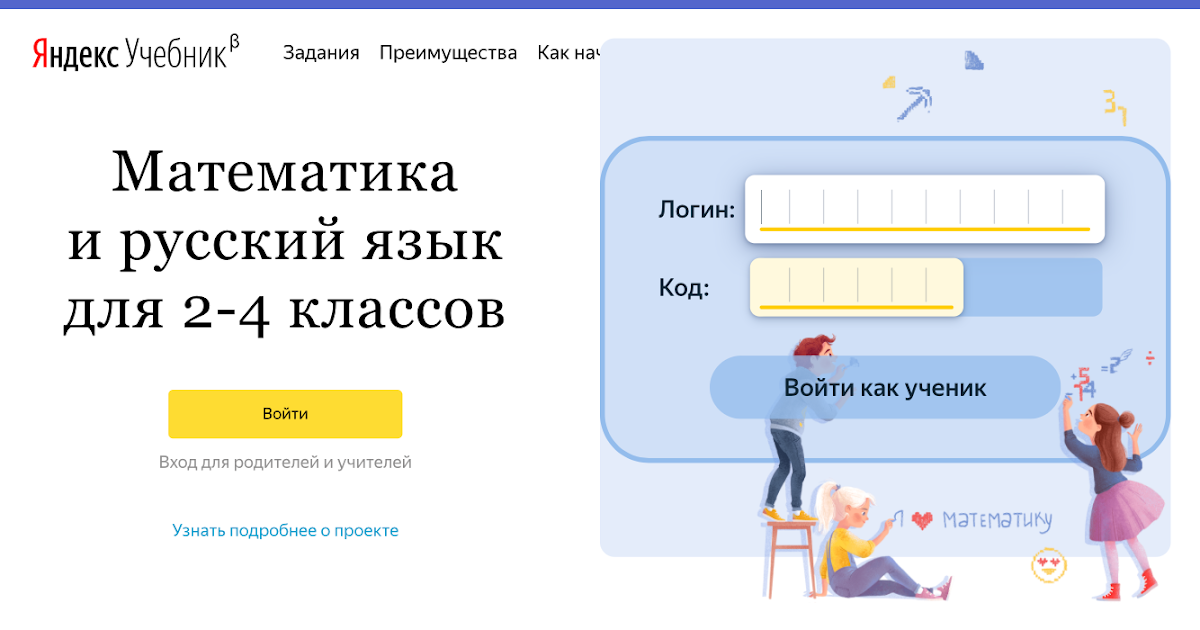 Или найдите организацию на Яндекс Картах, нажмите Исправить неточность, в поле Статус выберите «Работает». После проверки данных статус организации будет изменен.
Или найдите организацию на Яндекс Картах, нажмите Исправить неточность, в поле Статус выберите «Работает». После проверки данных статус организации будет изменен.
Если данные об организации не показываются в разделе «Информация о сайте» — «Региональность» в источнике «Бизнес» Яндекс Вебмастера, карточка организации снята с публикации. Проверьте, что карточка не нарушает правила размещения в Яндекс Бизнесе.
Ориентир — метки на Яндекс Картах или Навигаторе, которые помогают ориентироваться в городе. Чтобы ориентир появился на Яндекс Карте:
Добавьте метку организации на Народную карту. Подробнее в разделе 3.6 Места Справки Народной карты.
Свяжите организацию на карте с организацией в Бизнесе. Подробнее в разделе 3.6.2. Правила атрибутирования мест (организаций) Справки Народной карты.
После прохождения модерации и выхода обновлений Яндекс Карт ваши правки могут появиться на Картах в виде ориентира.
Появление ориентира на Яндекс Картах не гарантированно.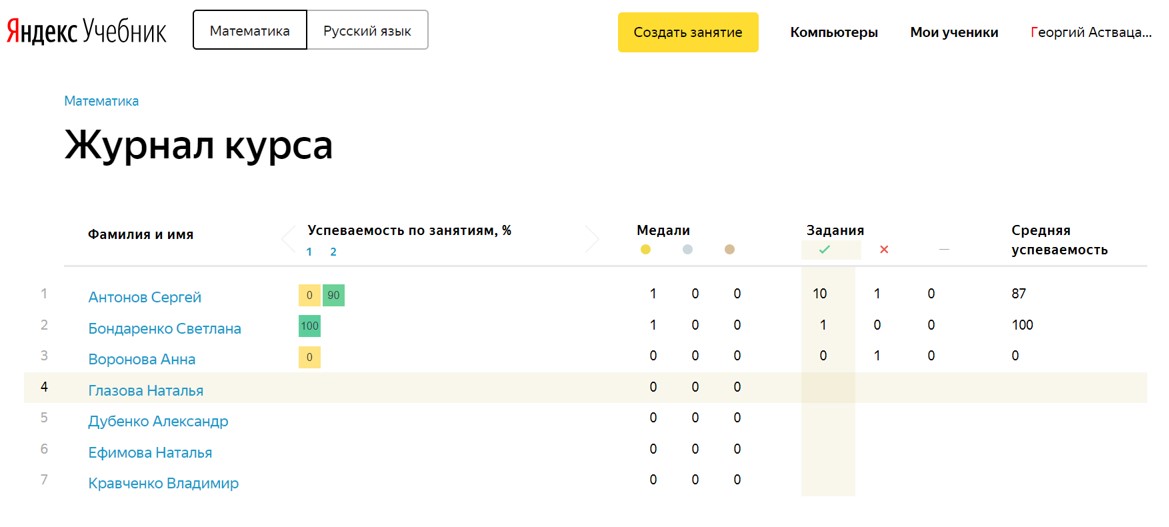 Он может отображаться только на определенном масштабе или совсем не появиться, так как рядом будет более важная подпись, например, станция метро, название улицы или другие объекты.
Он может отображаться только на определенном масштабе или совсем не появиться, так как рядом будет более важная подпись, например, станция метро, название улицы или другие объекты.
Вопросы и ответы — Картинки. Справка
- Как скрыть нежелательный контент
- Как открыть расширенный поиск
- Как найти картинки с определенного сайта
- Как открыть все размеры одной картинки
- Как сохранить картинку максимального размера
- Как приобрести товар с картинки и узнать о нем подробности
- Как защитить картинку от плагиата
- Как удалить картинку из поиска
- Почему картинка не соответствует запросу
- Как пожаловаться на картинку
- Почему картинка не отображается в Яндекс Браузере
Скрыть контент «для взрослых» можно одним из способов:
Включите семейный режим в Поиске.
Создайте детский аккаунт.
Настройте работу Яндекс DNS в семейном режиме.
Подробнее читайте в разделе Скрыть контент «для взрослых».
Чтобы перейти к расширенному поиску, введите поисковый запрос и нажмите кнопку Найти. Под поисковой строкой появятся фильтры. Если вместо фильтров вы видите категории — нажмите значок слева под строкой поиска.
Введите запрос и нажмите кнопку Найти.
При необходимости нажмите кнопку в верхней правой части экрана.
Выберите фильтр На сайте и укажите адрес нужного сайта в открывшемся окне.
В результатах поиска нажмите на картинку, чтобы развернуть ее. Справа от картинки нажмите кнопку Похожие.
На странице с результатами поиска в блоке Другие размеры изображения нажмите кнопку Показать все размеры.
Внимание. Картинка может являться объектом авторских прав, и в отдельных случаях на ее использование нужно получить разрешение автора и/или правообладателя.
В результатах поиска нажмите на картинку, чтобы развернуть ее.
Если не установлен фильтр по размерам, по умолчанию показан самый большой размер. В выпадающем списке справа от раскрытой картинки находятся ссылки на копии изображения в других размерах. Верхняя копия — всегда самая большая. Перейдите по ссылке с нужным размером.
Картинка откроется в новой вкладке (или окне) браузера. Нажмите правую кнопку мыши и выберите пункт меню Сохранить изображение как.
Яндекс не располагает информацией о найденных изображениях, за исключением той, которую автоматически проиндексировал робот. Если у вас возникли вопросы о найденной картинке, вы хотите что-то приобрести или узнать подробности, обратитесь к администрации сайта, на котором размещена картинка (обычно на сайте есть контактная информация или форма обратной связи). Обратиться к человеку, изображенному на картинке, можно также через администрацию сайта.
Сервис Яндекс Картинки ведет поиск только по тем картинкам, которые находятся в свободном доступе в интернете.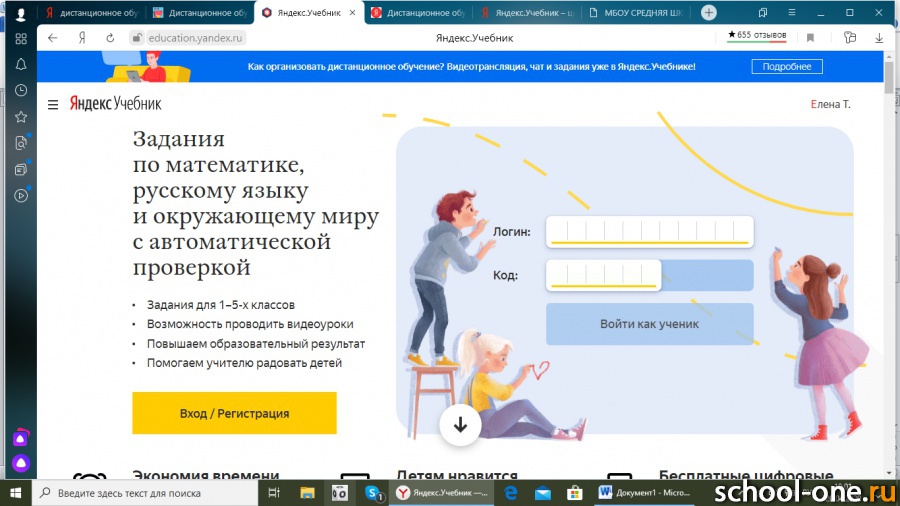
Яндекс является лишь зеркалом интернета, мы не правомочны разбираться в вопросах плагиата. Если вы не хотите, чтобы ваша картинка была размещена на страницах других сайтов, обратитесь к администрации этих сайтов с просьбой удалить изображение.
Сервис Яндекс Картинки не размещает картинки, а только выполняет поиск по изображениям, размещенным в свободном доступе в интернете. Если вы не хотите, чтобы картинка отображалась в результатах поиска, перейдите на сайт, где расположена картинка (адрес сайта отображается при наведении курсора на картинку), и обратитесь к администрации сайта с просьбой удалить изображение или установить запрет на его индексирование. Картинка уйдет из результатов поиска примерно через две-три недели после ее удаления с сайта.
Робот умеет находить и копии картинок, поэтому даже после удаления изображения с одного сайта оно может найтись на других.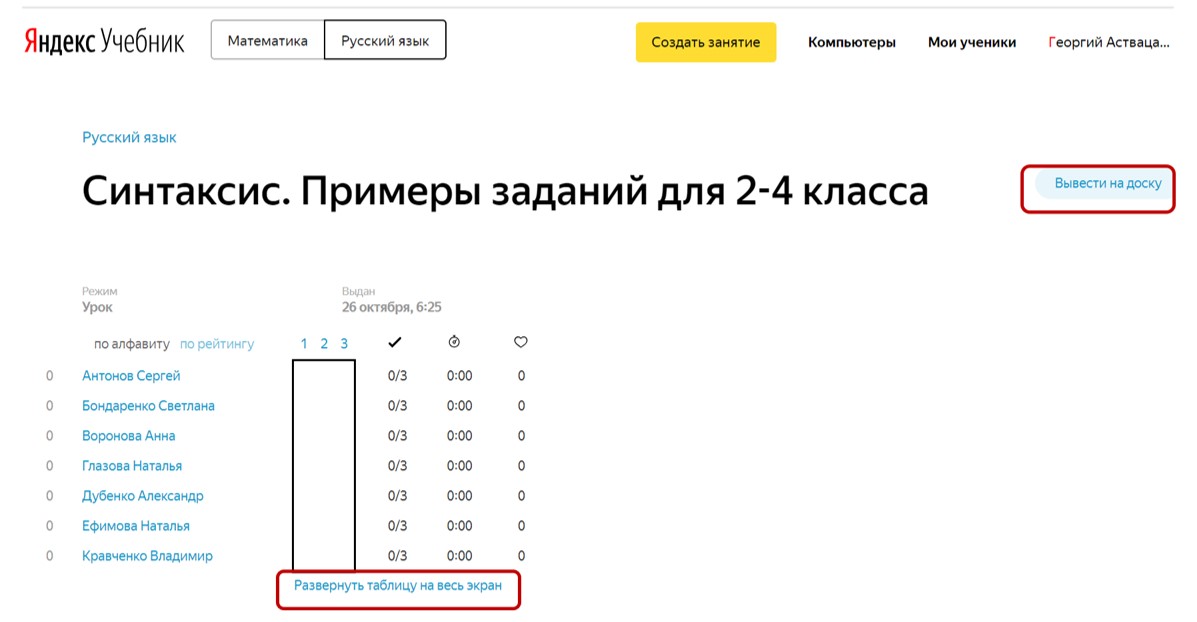 Проверьте, нет ли копий картинки на других сайтах. Если копии есть, обратитесь с просьбой удалить картинку к администрации каждого из сайтов.
Проверьте, нет ли копий картинки на других сайтах. Если копии есть, обратитесь с просьбой удалить картинку к администрации каждого из сайтов.
Иногда результатов, соответствующих запросу, бывает мало. В этом случае в поисковую выдачу попадают картинки, соответствующие только некоторым словам из запроса.
Яндекс находит изображения, которые наиболее подходят запросу пользователя. При этом тексты к картинкам — не единственный фактор ранжирования, то есть на страницах с найденными изображениями слов запроса может и не быть.
Если вы считаете, что результаты поиска не соответствует вашему запросу или содержат неприемлемую информацию, вы можете сообщить нам об этом с помощью кнопки Пожаловаться:
Наведите курсор на миниатюру картинки.
Под картинкой нажмите значок
Укажите область действия жалобы:
На этот результат.
На всю страницу.
Укажите причину жалобы:
Несоответствие запросу.

Шокирующая или неприятная информация — изображения отталкивающего содержания (например, жертвы аварий, сцены насилия, физические патологии).
Порнография.
Нажмите кнопку Пожаловаться.
Справа вверху нажмите → Пожаловаться
Укажите область действия жалобы:
На этот результат.
На всю страницу.
Нажмите кнопку Пожаловаться.
После проверки отзыв будет учтен автоматическими алгоритмами Поиска для улучшения качества поисковой выдачи Яндекс Картинок.
Примечание. Чтобы исключить из результатов поиска контент «для взрослых», включите семейный режим.
Иногда в Яндекс Браузере в результатах поиска могут выдаваться «пустые» картинки без изображения и работающих ссылок. Обычно это происходит из-за антивируса — он блокирует рекламу и заодно захватывает картинки. Чтобы проверить это, отключите опцию «Анти-Баннер» в антивирусе и перезапустите Яндекс Браузер.


